Реклама
Гледање светлог екрана вашег телефона у мраку може проузроковати напрезање очију, па чак и будити ноћу. Ноћни режим или тамна тема могу вам помоћи да смањите напрезање очију, па чак и да замените плаву нијансу вашег екрана топлијом за симулацију залазећег сунца.
Можете да користите ове трикове за прављење користећи Мац ноћу пријатније искуство Користите Мац ноћу? Ноћна смјена и друге апликације које вам могу уштедјети очиАппле је управо одбацио најновију надоградњу мацОС Сиерре са релативно мало измена, осим једне значајке издања: Нигхт Схифт. Опширније , али шта је са вашим иПхонеом? Годинама сви чекамо да Аппле дода Дарк Моде у иОС, али чак и ако стигне иОС 11, он још увек недостаје.
Међутим, постоје нека решења која ћемо данас покрити.
Укључите аутоматску светлост
Аутоматска светлост није баш мрачан мод, али може вам помоћи да гледање екрана у разним нивоима светлости буде лакше на вашим очима. Прилагођава осветљеност екрана вашег телефона на основу осветљења у вашем окружењу.
У мрачној соби, екран аутоматски постаје много замрачен. Ако телефон померите под лампом у тој мрачној соби, екран ће се посветлити.
Да бисте укључили аутоматску светлост, идите на Подешавања> Опште> Приступачност> Прикажи смештај. Тапните на Аутоматска светлост клизач за укључивање (зелено).

Док Аутоматска светлост је укључено, још увек можете ручно подесити светлост екрана. Најбржи начин за то је преко Цонтрол Центер-а: подигните поглед на иПхоне или двапут додирните тастер хоме на иПад-у и померите клизач. Можете и кренути према Подешавања> Екран и светлина.

Да се вратите на аутоматски подешен Осветљеност ниво, окрени Аутоматска светлост искључите и поново укључите.
Користите ноћну смену
Ноћна промена на иОС-у је попут ф.лук на Мацу Користите Ф.лук да бисте спавали боље након рачунарских активности током касне ноћиАко пажљиво погледате, већина ЛЦД монитора има дугме за аутоматску промену атрибута екрана како би се прилагодио типовима медија који се прегледавају. Опширније . Прилагођава дисплеј на вашем иПхоне-у тако да аутоматски уклони плаву боју уместо топлијих боја, аутоматски или на основу распореда по вашем избору. То је корисно ноћу када гледате екран у мрачном или при слабом осветљењу.
Када је Нигхт Схифт први пут укључен у иОС 9.3, био је то мали преклоп у Цонтрол Центер-у. Нагласили су карактеристику у иОС-у 10, где је имао свој ред у Цонтрол Центер-у са великом етикетом „Нигхт Схифт“.
Сада су у иОС-у 11 закопали прекидач у нови контролни центар Шта је ново у иОС-у 11? Нове функције које долазе на ваш иПхонеЕво свега што долази на ваш иПхоне и иПад са доласком иОС-а 11 касније 2017. године. Опширније . Да бисте ручно укључили ноћну промену, превуците прстом од дна екрана према горе да бисте отворили контролни центар. Ако имате иПхоне 6с или новији, користите 3Д Тоуцх на Осветљеност ниво. У супротном, дуго притисните тастер на Осветљеност клизач.

Клизач се шири на цео екран и наћи ћете га Ноћна смена пребаците дугме испод њега.
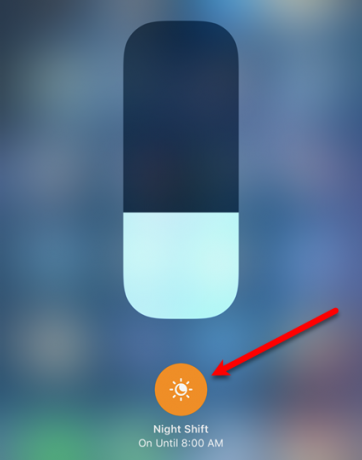
Да бисте приступили подешавањима за ноћну смену, идите на Подешавања> Заслон и светлина> Ноћна смена. Ево, можете укључити По распореду да подесите распоред за време укључивања и искључивања ноћне смене. Можете такође Ручно омогућите до сутра и подесите Температура боје.
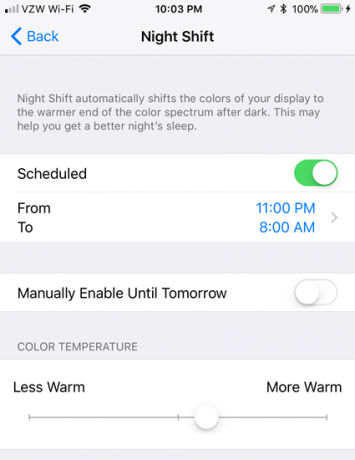
Нигхт Схифт даје вашем екрану наранџасту нијансу која можда није свима по вољи.
Омогућите Дарк Моде на вашем иПхоне-у
Ако вам се не свиђа наранџаста нијанса из режима ноћне смене, постоји начин да пребаците Дарк Моде на свој иПхоне.
Дарк Моде суштински инвертира боје на екрану, чинећи црну позадину са белим или светлосивим текстом. Могућност претварања боја већ је дуго део иОС-а Цлассиц Инверт опција. Аппле је сада додао нову опцију за иОС 11 под називом Смарт Инверт.
Смарт Инверт обрне боје иПхоне-овог екрана, баш као и Цлассиц Инверт је урадио. Али овај нови инвертирани режим не поништава све. Не преокрећу слике, медије и неке апликације које користе стилове тамне боје, као што пише испод опције.
Да бисте омогућили Смарт Инверт, идите на Подешавања -> Опште -> Приступачност -> Прикажи смештај. Затим укључите Смарт Инверт клизач.
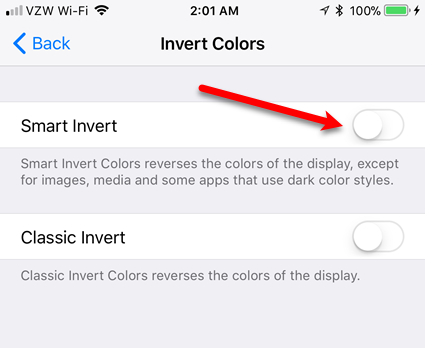
Омогући Дарк Моде у Фирефоку
Ако желите да сурфате вебом у кревету пре спавања, можете да користите бесплатно Фирефок претраживач и његова ноћна функција. Да бисте га укључили, додирните дугме менија на дну екрана.
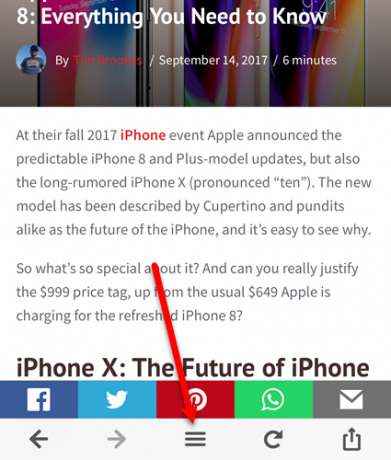
Прелазите прстом улево на искачућем менију.
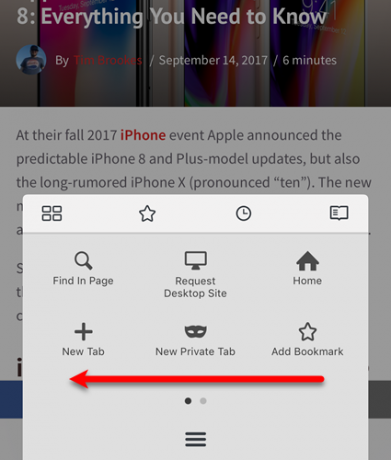
Затим додирните Ноћни режим.

Главни део прозора прегледавање затамњује, али трака са картицама не.

Долпхин претраживач такође има а Ноћни режим одлика.
Омогући Дарк Моде у Сафарију (само у режиму читања)
Сафари на иОС-у 15 основних Сафари иОС савета и трикова за кориснике иПхонеаИзненађујући број корисних акција Сафарија на иОС-у скривен је иза дугачких притиска, гестикулација и 3Д Тоуцх-а. Опширније нема званични Дарк Моде или тамну тему. Али постоји решење за добијање Дарк Моде у Сафарију.
Дођите до чланка који желите прочитати и тапните на Реадер Виев дугме на левој страни адресне траке.

Затим додирните икону фонта на десној страни адресне траке.

Тачно изнад листе фонтова додирните црни круг.

Позадина постаје црна, а текст постаје светло сив. Додирните било где од прозора скочног фонта да бисте га затворили.

Док се крећете, све што ћете видети је црна позадина и сиви текст Реадер Виев. Слике нису обрнуте. Они се приказују у својим нормалним бојама на црној позадини.
Искључи Реадер Виев да се вратите у режим нормалног осветљења.
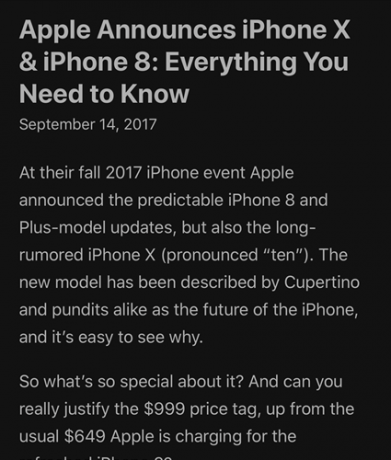
Омогућите тамни режим у апликацијама других произвођача
Апликације треће стране такође нуде своје верзије Дарк Моде или мрачне теме. На пример, када имате књигу отворену, можете додирнути средину екрана, а затим додирните икону фонта на врху. Приказује се скочни прозор који вам омогућава да промените фонт, величину фонта, размак и оправдање.
У истом прозору можете да додирнете икону Црн да бисте позадину у било којој књизи отворили црном и текст белим.
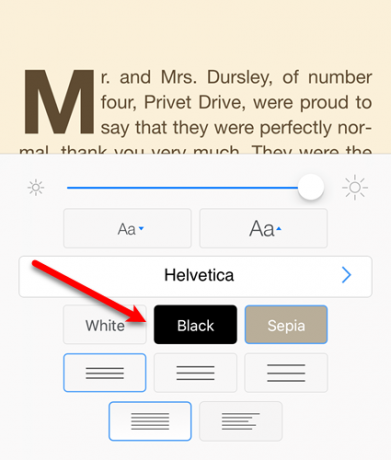
Оставите очи
Потражите тамни режим или тамну тему у другим апликацијама које ноћу користите на иПхонеу. Очи ће вам захвалити.
Да ли сте открили друге начине да омогућите Дарк Моде или Дарк Тхеме на свом иПхоне-у? У којим сте још апликацијама користили ноћни режим? Јавите нам своја открића и искуства у коментарима.
Кредитна слика: анабгд /Депоситпхотос
Лори Кауфман је слободни технички писац који живи на подручју Сацрамента, Калифорнија. Она је гадгет и технички геек који воли писати чланке о најразличитијим темама. Лори такође воли да чита мистерије, штапиће крстом, музичко позориште и Доцтор Вхо. Повежите се са Лори на ЛинкедИн-у.